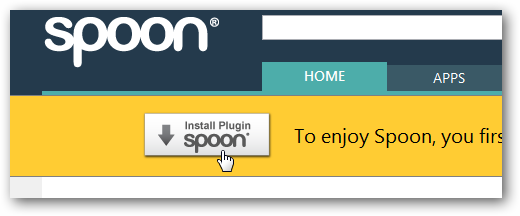일전에 게시한 “다양한 종류의 웹 브라우저를 설치없이 사용해 보자” 글에서, spoon.net은 웹 브라우저를 통하여 다양한 종류의 웹 브라우저들을 사용할 수 있는 Spoon Browser Sandbox 서비스를 제공한다고 했습니다.
또 다른 게시글 “MS 오피스 2010의 Click-to-Run이란?”에서는 Office Starter 2010 제품이 간편 실행(Click-to-Run) 방식으로 구동되며, Click-to-Run은 Application Virtualization 4.5라는 가상화 플랫폼을 기반으로 한다고 했습니다.
결국 Spoon.net이 제공하는 이러한 형태의 응용프로그램(Application) 샌드박스(Sandbox) 서비스는 응용프로그램 가상화(Application Virtualization)의 한 가지 형태입니다. 응용프로그램을 클라이언트 PC에 별도 설치할 필요없이, 마치 인터넷을 통하여 스트리밍 비디오 영상을 보는 것처럼, 프로그램 구동에 필요한 스트림을 버퍼링으로 다운받으면서, 동시에 프로그램을 바로 실행할 수 있는 형태입니다. 또한 스트리밍으로 다운로드되는 코드는 클라이언트 PC의 플랫폼과 무관하게 별도의 런타임(Run-time) 환경에서 구동될 수 있도록 새로 패키지화 되는데, 이러한 일련의 과정을 통칭하여 가상화(Virtualization)라고 부릅니다.
이러한 응용프로그램 가상화 서비스를 위한 주요 구성 요소는, 응용프로그램 서비스 제공 서버, 클라이언트에 설치될 런타임 모듈, 그리고 이러한 서비스 사용 클라이언트로 볼 수 있습니다. (요즘 클라이언트로는 PC 이외에 스마트폰이나 인터넷이 가능한 각종 디바이스들도 계속 추가될 수 있습니다.)
Spoon.net은 응용 프로그램 서비스 제공 서버의 역할을 하며, 이 서비스를 제공받기 위해 Spoon.net 접속 시 한 번만 설치되는 브라우저 플러그인(Plugin)은 런타임 모듈이 되며, 클라이언트 PC의 브라우저에서 원하는 응용프로그램을 클릭하게 되면, 버퍼링과 함께 응용프로그램이 구동됩니다. (아래 그림은 처음 접속 시, 플러그인을 설치하라는 메뉴가 나타나는 화면입니다. 플러그인을 설치하고 나면, 이후부터는 더 이상 플러그인 설치 메시지는 나타나지 않습니다.)
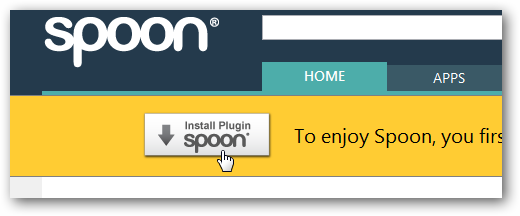
최근 Spoon.net은 “다양한 종류의 웹 브라우저를 설치없이 사용해 보자” 글을 게시할 때 보다 더 많은 응용프로그램을 Sandbox 서비스로 제공하고 있습니다. 다음 그림과 같이 Word Viewer, Excel Viewer, Adobe Reader, Picasa, WinAmp, GOMPlayer, Skype 등의 Sandbox 서비스가 새로 추가되었습니다.